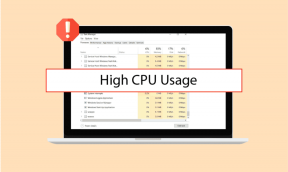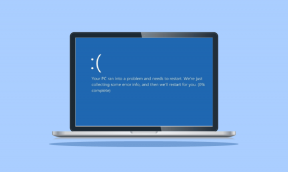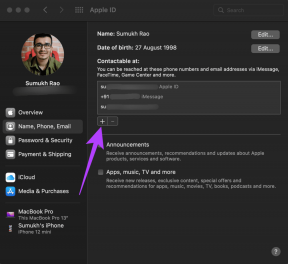Kako razkriti Mi Notes v Redmi (in kul nasveti)
Miscellanea / / December 02, 2021
Nekateri ljudje tega ne marajo zaklenejo svoj telefon. Namesto tega raje zaklepanje posameznih aplikacij ali skrijete elemente v različnih aplikacijah. Na primer skrivanje zasebnih fotografij ali zapiskov. Ko gre za zapiske, jih veliko vsebuje zasebne podatke. Vsakdo, ki ima dostop do našega telefona, jih lahko bere.

Na srečo vam Xiaomi omogoča, da svoje zapiske preprosto skrijete v vnaprej nameščeni aplikaciji. Zanimivo je, da ima celo vnaprej napisano opombo, ki pravi, kako skriti zapiske. Toda na žalost ne omenja ničesar o njihovem razkritju.
Tukaj vam bomo torej pomagali pri razkrivanju zapiskov na vaših telefonih Redmi. Razkrijmo drobne opombe.
Razkrij zapiske v telefonih Mi
Tu so koraki podrobno.
Korak 1: Odprite aplikacijo Notes. Da, opombe so skrite v aplikaciji.
2. korak: Na začetnem zaslonu aplikacije počasi povlecite navzdol od iskalne vrstice do konca zaslona (blizu točke polnjenja).
Opomba: Nujno je, da povlečete navzdol do skrajnega dna telefona.


3. korak: Ko uspešno povlečete navzdol, boste preusmerjeni na zaslon, zaščiten z geslom. Tukaj morate vnesti geslo, ki ste ga nastavili med skrivanjem svojih zapiskov.
Geslo se razlikuje od gesla vašega telefona. Velja tudi za skrite elemente v sporočilih, fotografijah in datotekah. Če torej med skrivanjem zapiskov niste vnesli nobenega gesla, uporabite geslo, ki ste ga nastavili za skrivanje stvari v drugih aplikacijah.
4. korak: Tukaj boste videli vse svoje skrite opombe. Zdaj, da jih razkrijete, obstajata dva načina, ki se uporabljata tudi za skrivanje zapiskov.
1. način:
Tapnite in zadržite beležko. Med možnostmi, ki so na voljo na dnu, tapnite Razkrij.

2. način:
Dotaknite se beležke, da jo odprete. Nato pritisnite ikono s tremi pikami v zgornjem desnem kotu zaslona. V meniju izberite Razkrij.

Opomba: Zgoraj ni priloženih ustreznih posnetkov zaslona, ker so za skrite opombe videti prazni. Xiaomijev pameten način razmišljanja o tem.
Bonus nasvet 1: Spremenite ključavnico za zaščito zasebnosti
Geslo, ki se uporablja za ogled in razkrivanje skritih elementov v aplikacijah Mi, lahko spremenite v nastavitvah.
Če želite to narediti, sledite tem korakom:
Korak 1: V telefonu odprite Nastavitve. Nato pojdite na Zaklenjeni zaslon in geslo.

2. korak: Dotaknite se Geslo za zaščito zasebnosti. Pozvani boste, da vnesete trenutno geslo.

3. korak: Dotaknite se Spremeni geslo. Ponovno boste pozvani, da preverite svoje geslo. Nato boste morali narisati nov vzorec.
Opomba: Novo geslo bo veljalo za skrite elemente v sporočilih, fotografijah, datotekah in zapiskih.

Med skrivanjem ali razkrivanjem zapiskov (ali elementov v drugih aplikacijah) boste pozvani, da povežete svoj račun Mi. To je koristno, če pozabite na ključavnico zasebnosti. Nato lahko preprosto ponastavite geslo, kar ni mogoče, če račun Mi ni povezan. Žal do skritih elementov ne boste mogli dostopati na noben drug način in boste morali napravo ponastaviti na tovarniške nastavitve, da jih izbrišete.

Opomba: Zgornji posnetek zaslona je bil zajet na zaslonu s skritimi opombami. To je razlog, da ste črni.
Dodatni nasvet 2: Ustvarite skrite opombe neposredno
Namesto da najprej ustvarite zapisek in ga nato skrijete, vam Xiaomi omogoča, da ustvarite skrito beležko neposredno. Za to pojdite na razdelek skritih zapiskov tako, da povlečete navzdol na začetnem zaslonu aplikacije Notes. Nato tapnite ikono za dodajanje. Takšne opombe ne bodo vidne na začetnem zaslonu aplikacije.
Profesionalni nasvet: Zapiske lahko celo pripnete v razdelek Skriti zapiski.
Dodatni nasvet 3: Dodajte skrite opombe na začetni zaslon
Tako kot običajne opombe lahko skrite opombe postavite na domači zaslon tudi za hiter dostop do njih. Ni vam treba skrbeti, saj bo vsebina skrita. Za ogled takih zapiskov tudi na začetnem zaslonu boste morali vnesti geslo.

Če želite na začetni zaslon postaviti skrito beležko, pojdite na razdelek skritih zapiskov in odprite opombo. Dotaknite se ikone s tremi pikami in izberite Postavi na začetni zaslon.
Prenesite Mi Notes v druge aplikacije
Na žalost ni enostavnega načina za premikanje svojih zapiskov iz Mi Notes v druge aplikacije za beleženje kot so Google Keep, OneNote, Evernote itd. Premakniti jih boste morali ročno.
Za to sledite tem korakom:
Korak 1: Zaženite aplikacijo Mi Notes. Nato odprite opombo.
2. korak: Dotaknite se gumba Pošlji na vrhu. Med možnostmi izberite Deli opombo kot besedilo.

3. korak: Ponujen vam bo seznam nameščenih aplikacij v telefonu. Prepričajte se, da je aplikacija, v katero morate prenesti zapiske, nameščena na vašem telefonu. Izberite ga s seznama. Zapisek bo kopiran v to aplikacijo.
Ponovite korake za druge opombe.

Preventiva je boljša kot kurativa
Upajmo, da vam s svojimi zapiski ni treba več igrati igre skrivalnic. Zdaj, ko ste seznanjeni s celotnim postopkom skrivanja in razkrivanja zapiskov, je vedno dobro, da zaklenete svoje zaupne zapiske.
Naslednji: Kot organiziranje stvari? Želite svoje zapiske organizirati v mape? Tukaj je šest takšnih aplikacij, ki vam omogočajo ustvarjanje map.